Opravte kód chyby zoomu 2008 v systéme Windows 10
Rôzne / / April 05, 2023
Zoom je populárno používaná videokonferenčná služba na účely stretnutí, webinárov, audiokonferencií, záznamov stretnutí a živého chatu. Táto cloudová platforma je vyvinutá spoločnosťou Zoom Video Communications, ktorá pomáha ľuďom virtuálne sa stretávať a organizovať oficiálne stretnutia. Najmä v časoch COVID Zoom zohral hlavnú úlohu pri udržiavaní kontaktu so zamestnancami a tiež pomáhal spoločnostiam pravidelne organizovať virtuálne stretnutia, aby práca pokračovala. Či už ide o audiohovor alebo videohovor, Zoom funguje bezchybne na stolnom počítači, notebooku, tablete alebo dokonca na mobilnom telefóne. Teraz si predstavte, že vás na dôležitom stretnutí Zoom vyruší chyba v kóde. Je skutočne nepríjemné čeliť takejto situácii a ak ste niekto, kto zápasí s rovnakým problémom, kde máte podobný problém s kódom chyby Zoom 2008, potom pre vás máme perfektného sprievodcu, ktorý vám pomôže opraviť to. Začnime hneď tým, že budeme poznať chybu, jej dôvod a spôsoby, ako ju opraviť.
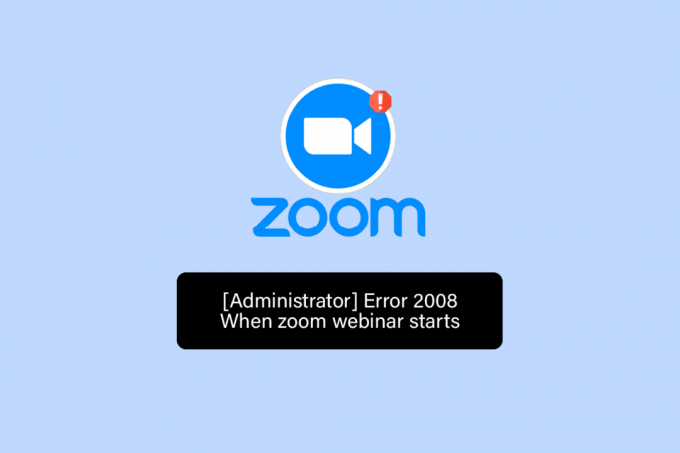
Obsah
- Ako opraviť kód chyby zoomu 2008 v systéme Windows 10
- Metóda 1: Riešenie problémov s internetovým pripojením
- Metóda 2: Odhláste sa zo všetkých zariadení a znova sa prihláste
- Metóda 3: Vymažte vyrovnávaciu pamäť aplikácie Zoom
- Metóda 4: Whitelist Zoom v bráne Windows Firewall
- Metóda 5: Overte licenciu na webinár
- Metóda 6: Preinštalujte aplikáciu Zoom
Ako opraviť kód chyby zoomu 2008 v systéme Windows 10
Chyba priblíženia 2008 sa vyskytla, keď nebola použitá licencia webinára. To zvyčajne znamená, že používateľ Zoom buď nemá platnú licenciu na webinár, alebo licencia vypršala. Každá z týchto situácií môže spôsobiť chybu, ktorá vedie k poruche funkcie Zoom, ktorá narúša spustenie aplikácie.
Stretnutie má neočakávaný chybový kód 2008, ktorý vám môže zabrániť zúčastniť sa webinára, čo je dosť nepríjemné, najmä ak je pre vás stretnutie mimoriadne dôležité. Nemusíte sa však obávať, pretože máme niekoľko produktívnych opráv, ktoré vám pomôžu vyriešiť tento problém a zúčastniť sa webinára bez akéhokoľvek prerušenia. Začnime teda hneď s našou prvou metódou:
Metóda 1: Riešenie problémov s internetovým pripojením
Zoom funguje dobre s dobrým internetovým pripojením, ak je z nejakého dôvodu vaša sieť nefunkčná alebo príliš slabá, Zoom môže zaznamenať nejaké chyby. V tejto situácii musíte skontrolovať, či je internetové pripojenie dôvodom, prečo sa na vašom zariadení zobrazuje kód chyby Zoom 2008. Aby ste tak urobili, prvá vec, ktorú potrebujete, je a Speedtest pre vaše internetové pripojenie, ktoré určuje, ako stabilné je vaše pripojenie.

Ak je pripojenie stabilné a silné, prejdite na ďalšiu metódu na vyriešenie problému s chybou 2008. Ak je rýchlosť vášho internetu skutočne nízka, pozrite si našu príručku ako riešiť problémy so sieťovým pripojením v systéme Windows 10 stabilizovať konektivitu a spustiť Zoom bez akéhokoľvek prerušenia kvôli internetu.

Metóda 2: Odhláste sa zo všetkých zariadení a znova sa prihláste
Ďalšou jednoduchou metódou je opätovné prihlásenie do Zoom po odhlásení zo všetkých ostatných zariadení. Používanie aplikácie Zoom na viacerých zariadeniach je úplne v poriadku, ale niekedy, najmä pri pripájaní sa k webináru, kód chyby 2008 sa môže objaviť, preto je v takýchto prípadoch praktické, aby ste sa po odhlásení zo všetkých ostatných zariadení.
1. OTVORENÉ Zoom v prehliadači vašej pracovnej plochy a PRIHLÁSIŤ SA na váš účet.

2. Teraz prejdite na Môj účet sekciu, kliknite na Profil Ponuka.

3. Ďalej prejdite nadol na Prihlásiť sa sekciu a kliknite na Odhlás ma zo všetkých zariadení možnosť.
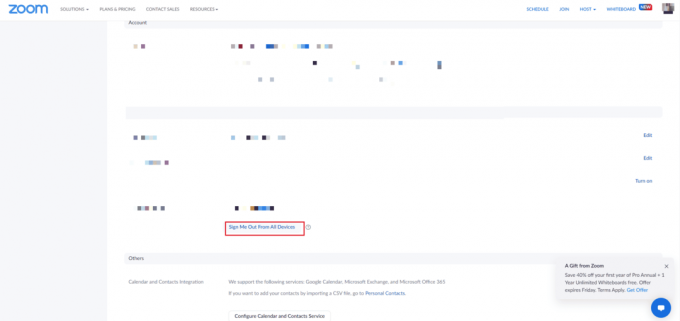
4. Po odhlásení Prihlásiť sa do svojho účtu znova pomocou svojich poverení a skontrolujte, či sa na schôdzi nevyskytol neočakávaný kód chyby 2008 je opravený.
Prečítajte si tiež:Ako nahrávať zoom stretnutie bez povolenia v systéme Windows 10
Metóda 3: Vymažte vyrovnávaciu pamäť aplikácie Zoom
Zoom cache je ďalším dôvodom, prečo sa vám na Zoome zobrazuje chybový kód 2008. Súbory vyrovnávacej pamäte v aplikácii ukladajú niektoré dôležité informácie, ale keď sa nahromadia, môžu sa poškodiť a spôsobiť problémy a prerušiť pripojenie webinára. Preto je dôležité vymazať vyrovnávaciu pamäť aplikácie, čo môžete urobiť pomocou nasledujúcich krokov:
1. Otvor Zoom aplikáciu na vašom PC.
2. Teraz kliknite na profilová fotka v pravom hornom rohu.
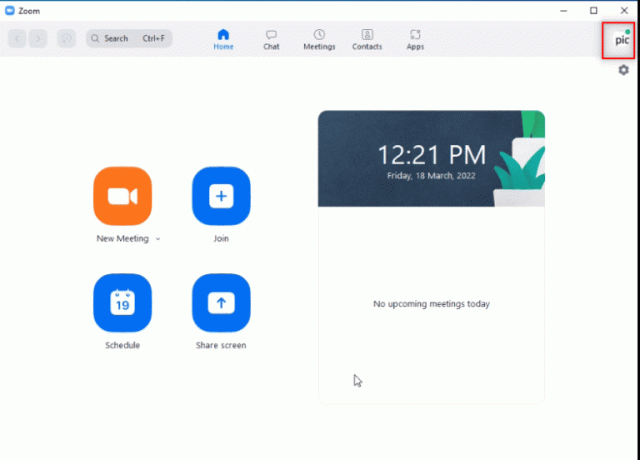
3. Ďalej vyberte nastavenie z rozbaľovacej ponuky, ktorá sa zobrazí.
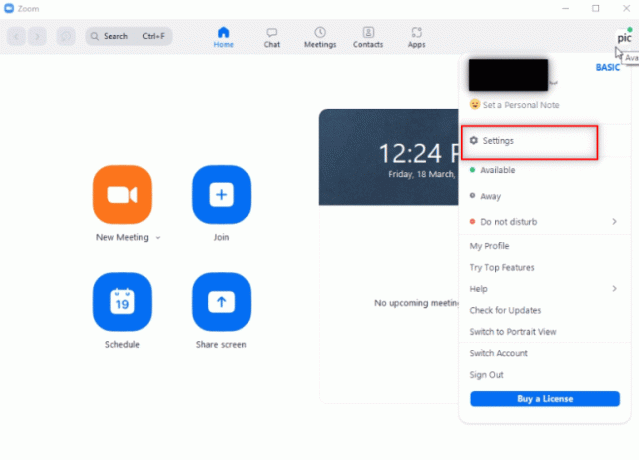
4. Vyberte Zoom Apps z bočného panelu, ako je znázornené.
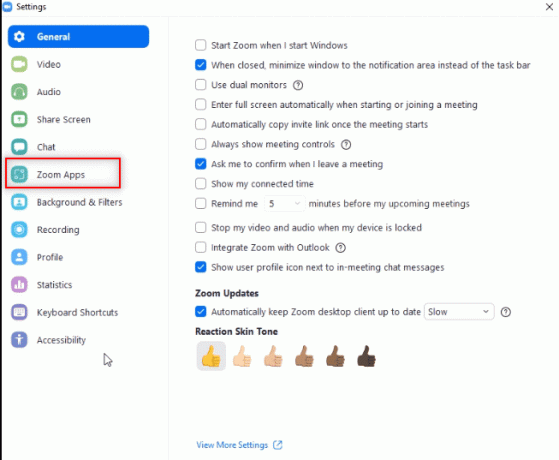
5. Teraz kliknite na jasný vedľa Zoom Apps Údaje miestnych aplikácií a súbory cookie.

6. Kliknite na jasný na potvrdenie akcie.
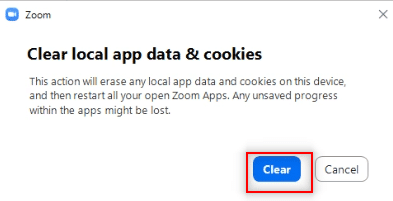
Teraz sa pripojte k schôdzi a skontrolujte, či na schôdzi stále pretrváva neočakávaný chybový kód 2008 alebo nie.
Metóda 4: Whitelist Zoom v bráne Windows Firewall
Bezpečnostný softvér, ako je antivírusový program alebo brána firewall vo vašom počítači, je dôležitý a celkom užitočný pri uchovávaní vírusov a škodlivého softvéru mimo vašich údajov a súborov v ňom uložených. Aj keď sú tieto nástroje mimoriadne dôležité, môžu blokovať aj niektoré aplikácie tretích strán, čo je v prípade programu Zoom, kde tieto programy blokujú určité funkcie programu Zoom. Teraz, keď ste si vedomí chyby Zoom 2008, čo to znamená, je preto dôležité zabezpečiť, aby bol Zoom v bezpečnostnom softvéri na bielej listine. Ak to chcete urobiť, môžete prejsť cez nášho sprievodcu, Povoľte alebo zablokujte aplikácie prostredníctvom brány Windows Firewall, ktorý vám pomôže s pridaním aplikácie Zoom na bielu listinu.
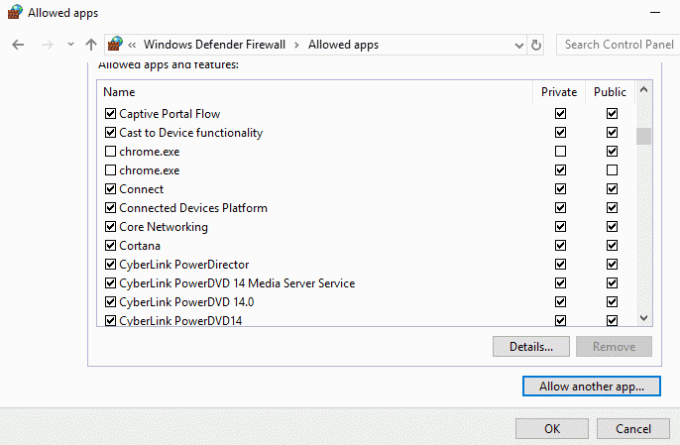
Prečítajte si tiež:Opravte chybu neplatného ID schôdze zoomu v systéme Windows 10
Metóda 5: Overte licenciu na webinár
Ak máte stále problémy s tým, že stretnutie má pri pokuse o pripojenie k webináru neočakávaný chybový kód 2008, musíte raz skontrolovať svoju licenciu na webinár. Kontrola platnosti licencie je nevyhnutná, pretože vás môže vyrušiť z účasti na webinári v aplikácii Zoom. Kroky uvedené nižšie vás prevedú, ako skontrolovať licenciu v sekcii správy používateľov:
1. Prejdite na Zoom webovú stránku vo vašom prehliadači.
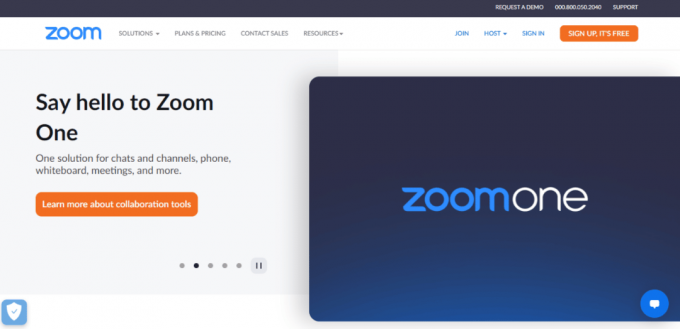
2. Použite prístup správcu na spustenie aplikácie.
3. Teraz otvorené správa užívateľov.

4. Tu skontrolujte stav licencie a uistite sa, že používate platný.
Prečítajte si tiež:Oprava nefunkčného zvuku Zoom Windows 10
Metóda 6: Preinštalujte aplikáciu Zoom
Ďalšia a posledná metóda, ktorá vám môže pomôcť Kód chyby zoomu 2008 odinštaluje a potom znova nainštaluje aplikáciu Zoom. Nová inštalácia programu zvyčajne pomáha pri odstraňovaní všetkých problémov a závad, ktoré vedú k chybe. Na vykonanie toho istého na počítači môžete prejsť nasledujúcimi krokmi:
1. Zasiahnite Windows kľúč, typ Ovládací panel a kliknite na OTVORENÉ.

2. Set Zobraziť podľa > Veľké ikony, potom kliknite na Programy a príslušenstvo možnosť zo zoznamu.
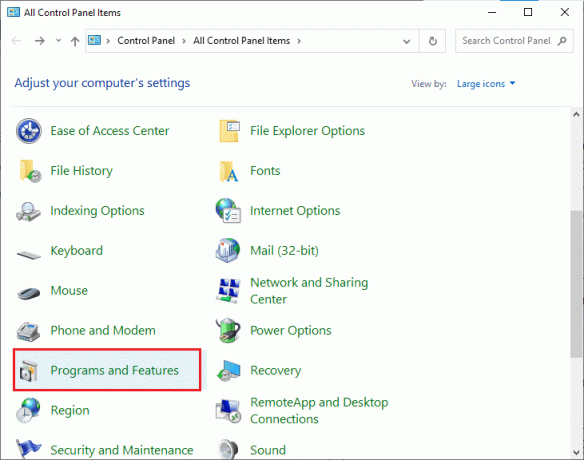
3. Teraz kliknite na Zoom aplikáciu a vyberte Odinštalovať tlačidlo.
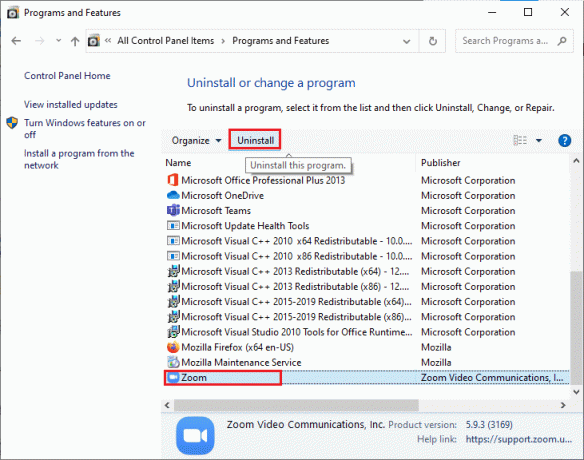
4. Nasleduj pokyny na obrazovke a potom aplikáciu odinštalujte reštartujte PC.
5. Teraz, keď je aplikácia odinštalovaná, otvorte prehliadač a Stiahnite si Zoom znova na pracovnej ploche.
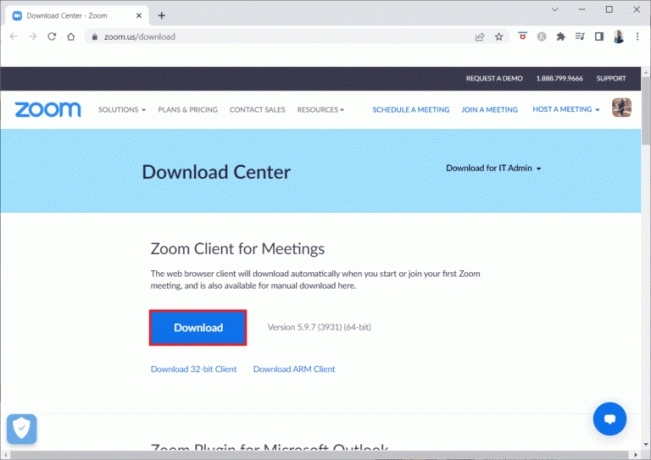
6. Ďalej spustite ZoomInstaller súbor v dolnej časti obrazovky.
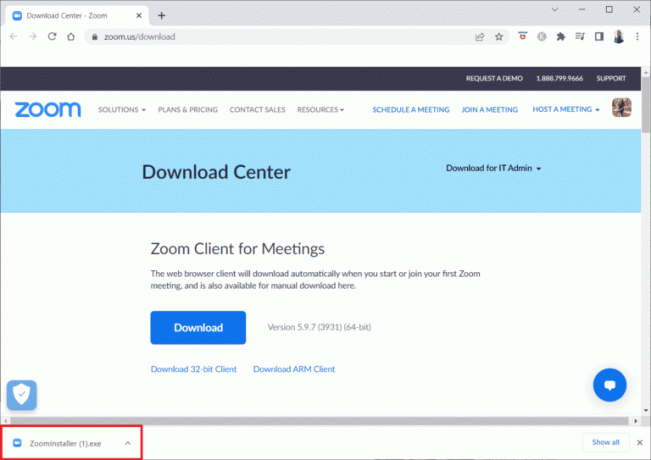
7. Teraz dokončite inštaláciu podľa pokynov na obrazovke Prihlásiť sa do svojho účtu Zoom a skontrolujte, či bola chyba 2008 vyriešená.
Prečítajte si tiež:Fix Zoom nedokáže rozpoznať kameru
Často kladené otázky (FAQ)
Q1. Ako opravím, že Zoom zobrazuje chybový kód?
Ans. Ak sa na Zoome zobrazí chybový kód, najlepšie urobíte odhláste sa zo všetkých ostatných zariadení používate priblíženie a znova sa prihláste do svojho účtu. Môžete tiež vyskúšať mazanie alebo odpojením používateľov z vášho účtu resp mazanie akýkoľvek existujúce miestnosti Zoom.
Q2. Ako môžem opraviť, že sa Zoom nemôže pripojiť?
Ans. Ak sa nemôžete pripojiť k aplikácii Zoom, musíte skontrolovať svoje pripojenie k internetu, pre viac informácií si môžete prejsť Metóda 1 spomenuté vyššie.
Q3. Prečo sa nemôžem pripojiť k schôdzi Zoom?
Ans. Nemožnosť pripojiť sa k schôdzi Zoom vzniká z dôvodu problémy s pripojením, v takom prípade sa môžete pokúsiť reštartovať modem, router, alebo zariadenie ktorý používate na spustenie funkcie Zoom.
Q4. Ako môžem reštartovať Zoom?
Ans. Zoom môžete reštartovať prístupom Nastavenia účtu. V ňom otvorte Stretnutie nájdite kartu Týždenný reštart systému možnosť a povoliť nastavenia.
Q5. Je v poriadku vymazať vyrovnávaciu pamäť na Zoom?
Ans. Áno, ak poškodená vyrovnávacia pamäť spôsobuje problémy, ako sú chybové kódy na Zoom, musíte ju vymazať. Ak to chcete urobiť, môžete si vziať na pomoc Metóda 3 uvedené vyššie.
Odporúčané:
- Fix Fire TV sa momentálne nedá pripojiť k serveru
- Opravte chybu Windows Store 0x80240024
- Opravte chybu zoomu 1132 v systéme Windows 10
- Ako odstrániť Zoom profilový obrázok
Zoom je úžasná aplikácia pre firmy, ktoré prevádzkujú firmy, najmä v tejto dobe práce z domu, kde je každý uviaznutý doma. Účasť na stretnutiach a webinároch online je celkom pohodlná len dovtedy, kým sa pri ich účasti nestretnete s chybami. Dúfame, že náš sprievodca bol nápomocný pri riešení jednej takejto chyby, Kód chyby zoomu 2008, ktorý vás preruší v zapojení sa do webinára z dôvodu neplatnej alebo vypršanej licencie. Ak áno, dajte nám vedieť, ktorá z metód vás najviac viedla. Ak máte ďalšie otázky alebo návrhy, zanechajte svoje komentáre v sekcii uvedenej nižšie.



